【摘要】:生成旋转动画01打开素材“第10章\旋转动画\曲柄滑块机构.sldasm”装配体文件,单击绘图区左下方的标签,切换到选项卡。图10-7 对话框图10-8 对话框05在对话框中的文本框中输入20,在文本框中输入0,单击按钮,实现了旋转动画的设定。单击工具栏上的按钮,观看旋转动画效果。
通过动画向导就可以生成旋转动画。
【课堂举例10-1】生成旋转动画
01打开素材“第10章\旋转动画\曲柄滑块机构.sldasm”装配体文件,单击绘图区左下方的 (运动算例1)标签,切换到【运动算例1】选项卡。则在绘图区下方出现【SolidWorks运动算例】工具栏和时间栏,如图10-5所示。
(运动算例1)标签,切换到【运动算例1】选项卡。则在绘图区下方出现【SolidWorks运动算例】工具栏和时间栏,如图10-5所示。
02单击【SolidWorks运动算例】工具栏中的 【动画向导】按钮,系统弹出【选择动画类型】对话框,如图10-6所示。
【动画向导】按钮,系统弹出【选择动画类型】对话框,如图10-6所示。
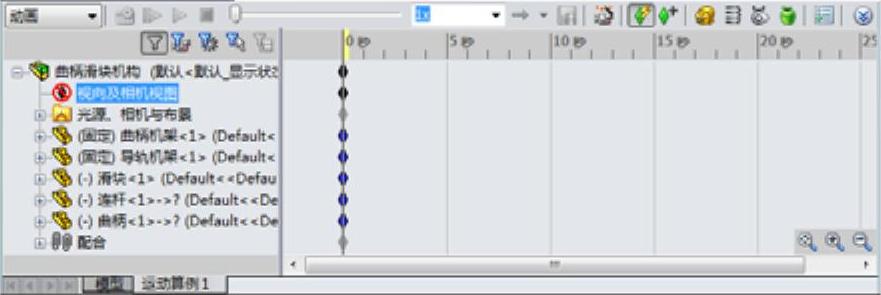
图10-5 【SolidWorks运动算例】工具栏和时间栏
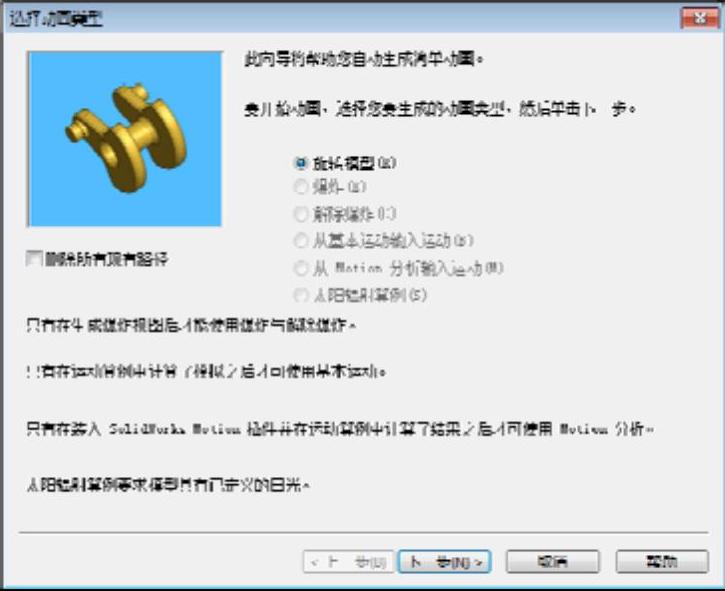
图10-6 【选择动画类型】对话框(www.daowen.com)
03选中【旋转模型】单选按钮,单击【下一步】按钮,弹出【选择-旋转轴】对话框,如图10-7所示。
04在【选择-旋转轴】对话框中,选中【X-轴】单选按钮,在【旋转次数】文本框中输入1,选中【逆时针】单选按钮,单击【下一步】按钮,弹出【动画控制选项】对话框,如图10-8所示。

图10-7 【选择-旋转轴】对话框

图10-8 【动画控制选项】对话框
05在【动画控制选项】对话框中的【时间长度】文本框中输入20,在【开始时间】文本框中输入0,单击【完成】按钮,实现了旋转动画的设定。单击【SolidWorks运动算例】工具栏上的 【播放】按钮,观看旋转动画效果。
【播放】按钮,观看旋转动画效果。
免责声明:以上内容源自网络,版权归原作者所有,如有侵犯您的原创版权请告知,我们将尽快删除相关内容。







